當(dāng)前位置:首頁 > 幫助中心 > 筆記本怎么U盤重裝系統(tǒng)win7-怎么U盤重裝系統(tǒng)win7
筆記本怎么U盤重裝系統(tǒng)win7-怎么U盤重裝系統(tǒng)win7
筆記本怎么U盤重裝系統(tǒng)win7?尤其對于使用多年的老電腦來說,系統(tǒng)越跑越卡真的很煩,這時候選擇安裝win7系統(tǒng)幾乎是最有效的免費的解決方案。很多人擔(dān)心操作麻煩,其實現(xiàn)在重裝系統(tǒng)已經(jīng)非常友好,只需要一個普通U盤,制作成啟動盤后就能完成全部流程。下面就來看看怎么U盤重裝系統(tǒng)win7。
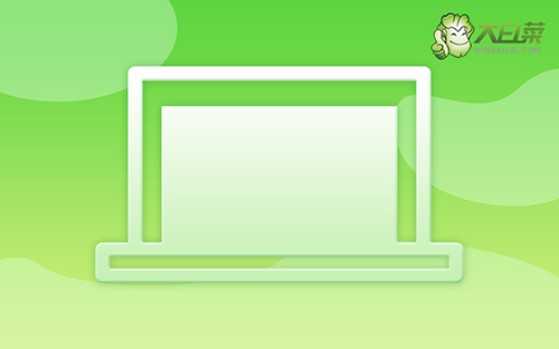
一、重裝系統(tǒng)準(zhǔn)備
系統(tǒng): Windows 7企業(yè)版
工具:大白菜u盤啟動盤制作工具(點擊紅字下載)
二、重裝系統(tǒng)注意
在準(zhǔn)備通過U盤重裝系統(tǒng)時,有三個關(guān)鍵步驟需要特別留意:
1、重裝系統(tǒng)的過程通常涉及磁盤格式化,這意味著原有文件將被徹底清空,一旦覆蓋,幾乎無法恢復(fù)。因此,在動手之前,一定要將重要數(shù)據(jù)提前備份到安全的位置。
2、U盤不僅僅是存儲工具,更是引導(dǎo)整個重裝流程的核心。建議選用質(zhì)量穩(wěn)定、讀寫速度較快的U盤,避免在制作啟動盤或安裝系統(tǒng)時出現(xiàn)故障。
3、在U盤制作完成后,獲取正版系統(tǒng)鏡像至關(guān)重要。可以前往如【MSDN我告訴你】這樣值得信賴的網(wǎng)站,下載與設(shè)備兼容的操作系統(tǒng)版本,為后續(xù)順利安裝做好準(zhǔn)備。
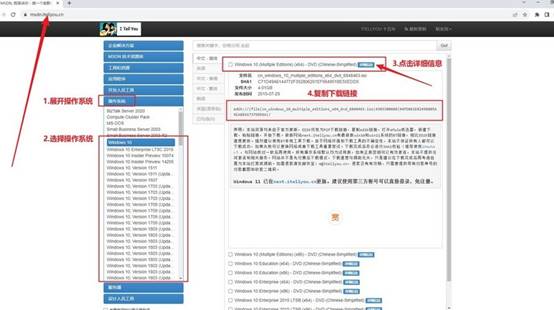
三、u盤重裝系統(tǒng)步驟
第一步:準(zhǔn)備U盤和制作工具
1、選用一枚8GB以上容量的U盤,確保它狀態(tài)良好、無重要數(shù)據(jù)。下載一款靠譜的啟動盤制作軟件,比如“大白菜”。
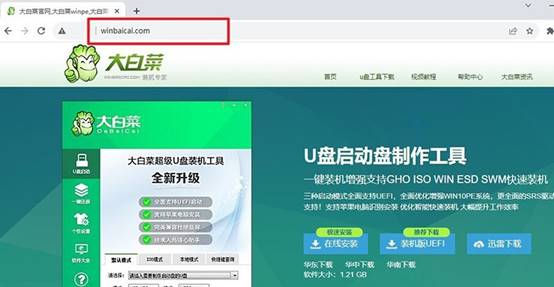
2、將U盤接入電腦,運行大白菜工具,依據(jù)軟件提示一鍵制作啟動盤,無需更改默認(rèn)配置。
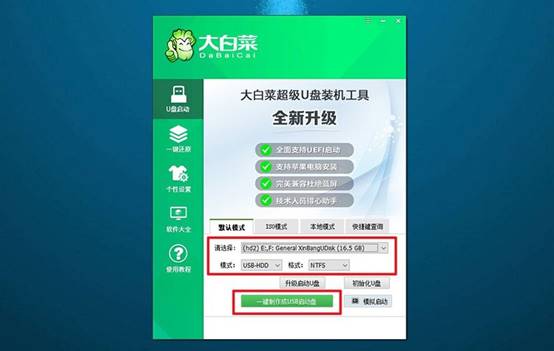
第二步:設(shè)置電腦啟動U盤
1、不同品牌電腦進(jìn)入U盤啟動菜單的快捷鍵不同,提前查詢好你的設(shè)備對應(yīng)的u盤啟動快捷鍵,比如F12、ESC等。
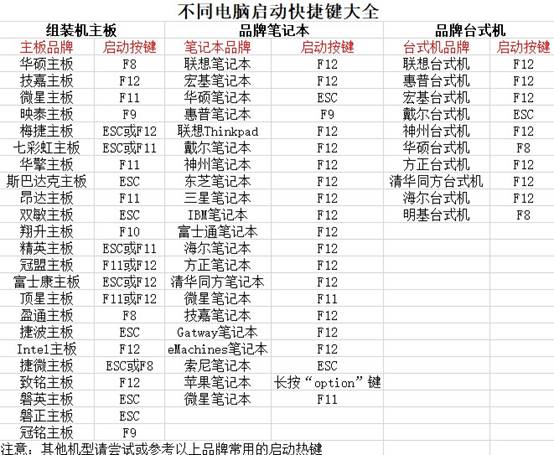
2、插入已制作好的啟動盤,重啟電腦時迅速按下快捷鍵,進(jìn)入啟動選項界面。在列表中選擇你的U盤設(shè)備,確認(rèn)后即可從U盤引導(dǎo)系統(tǒng)。
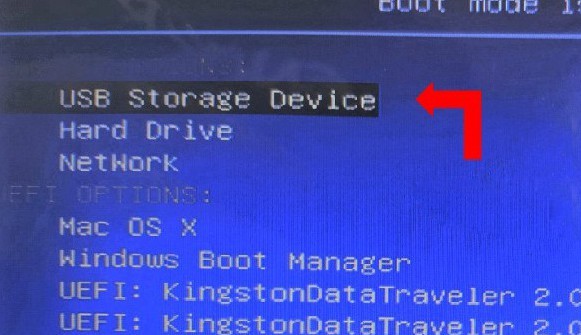
3、成功進(jìn)入大白菜WinPE系統(tǒng)后,選擇【1】號選項進(jìn)入桌面環(huán)境。
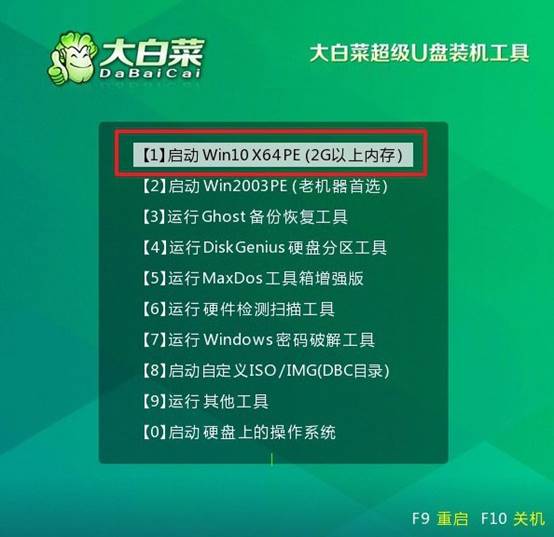
第三步:u盤重新安裝系統(tǒng)
1、打開大白菜系統(tǒng)安裝工具,按照步驟將準(zhǔn)備好的系統(tǒng)鏡像部署到C盤(通常是系統(tǒng)盤),點擊執(zhí)行安裝。
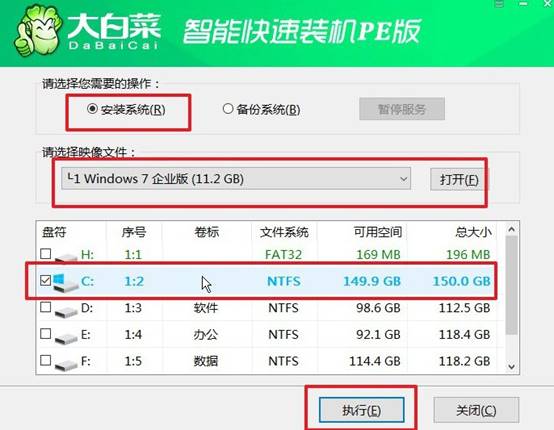
2、并在彈出的還原確認(rèn)窗口選擇默認(rèn)選項,點擊“是”繼續(xù)操作。

3、統(tǒng)文件拷貝完成后,記得勾選“完成后自動重啟”,并在電腦首次重啟時及時拔出U盤。
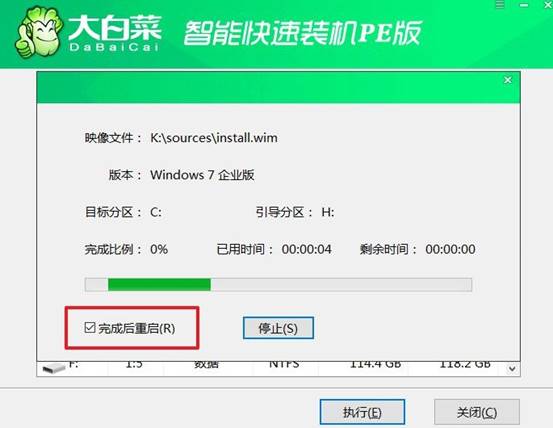
4、之后只需耐心等待,直到看到熟悉的Windows桌面,全新系統(tǒng)就安裝成功了!

以上就是怎么U盤重裝系統(tǒng)win7的全部操作了,是不是很簡單呢。本文將從準(zhǔn)備工具開始,詳細(xì)拆解重裝系統(tǒng)的步驟,讓每一步都簡單易懂。只要按步驟執(zhí)行,你會發(fā)現(xiàn):原來電腦變快,并不一定要花錢,選擇合適的系統(tǒng)也能能讓電腦回到高效狀態(tài)!

